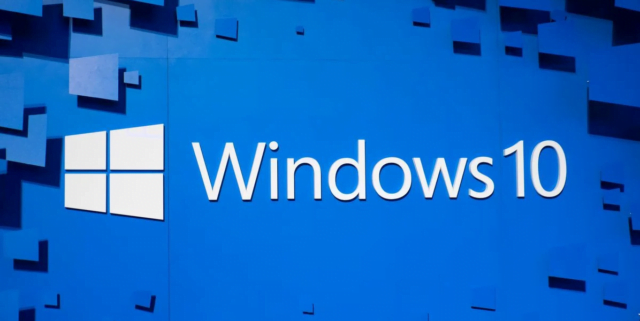
Windows 10’dan Bloatware Nasıl kaldırılır
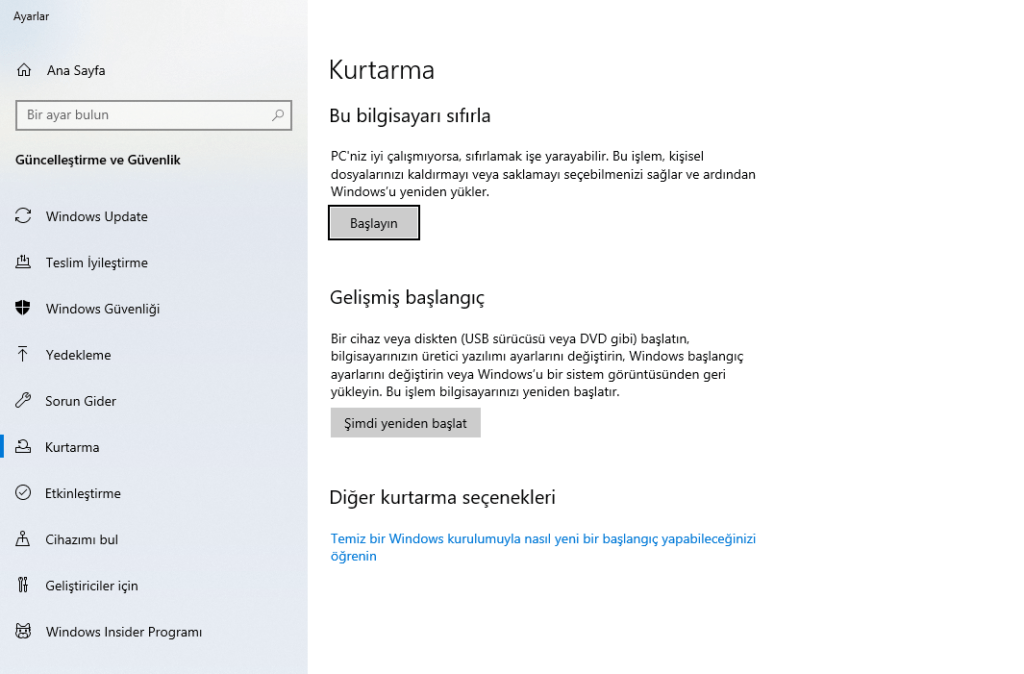
İster Windows 10 ister başka bir işletim sistemi olsun, kullanıcılar bloatware’i makinelerinden olabildiğince çabuk kaldırmak ister. Windows’un kendisi çok fazla işe yaramaz şeyi önceden yüklemese de, OEM’lerden bazı şeyler olabilir. Ancak, Windows 10 bloatware’i kolayca kaldırmak için kullanabileceğiniz yerleşik seçenekler vardır.
Bazı yaygın bloatware örnekleri, PC üreticilerimizin dizüstü ve masaüstü bilgisayarlarına koymaktan çekinmedikleri tonlarca yazılımdır, ancak hepsi tamamen işe yaramaz değildir.
Windows 10’u boşaltmanın olası bir yolu, Denetim Masası’nı açmak ve ihtiyacınız olmayan tüm uygulamaları silmektir. Ama bu sıkıcı olurdu. Boş zamanlarınızda, Android cihazlardan veya bir Xiaomi akıllı telefonunuz varsa bloatware’i kaldırma hakkında da bilgi edinebilirsiniz.
Windows 10’dan bloatware nasıl kaldırılır?
Şimdi, Windows 10’un şişmesini azaltmak için önce tüm önemli dosya ve klasörlerinizi yedeklemeniz önerilir. Bundan sonra, ayarlar uygulamasında Windows 10’u boşaltma işlemine başlayabilirsiniz.
Ayarlar uygulamasını > Güncelleme ve Güvenlik’i açın
Sol paneldeki Kurtarma seçeneğine tıklayın.
Bu Bilgisayarı Sıfırla altındaki Başlayın düğmesine tıklayın.
Dosyalarımı Sakla seçeneğini seçin.
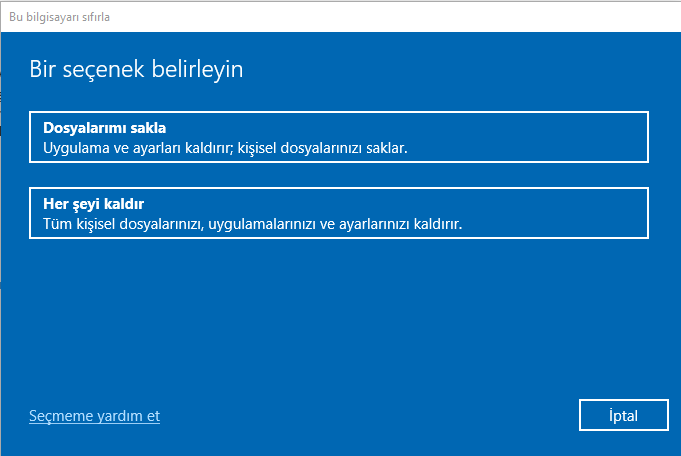
Ardından, Windows’u yerel olarak sıfırlamak mı yoksa buluttan yeni bir yapı indirmek mi istediğinizi seçin.
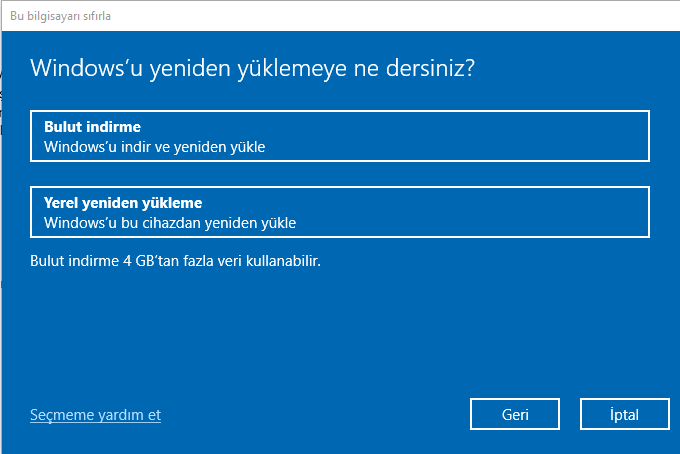
Bu seçeneğin yalnızca makinenizde yüklü OEM uygulamaları varsa görüneceğini unutmayın.
Diğer durumda, Windows tüm harici uygulamaları kaldıracak şekilde yapılandırılmıştır. Sıfırla’ya tıklayın.
Depolama cihazınıza ve internet hızınıza bağlı olarak sıfırlama işleminin tamamlanması bir saat kadar sürebilir.
Powershell Komut Dosyasını Kullanarak Windows Bloatware’i Silin
Belirtildiği gibi, yukarıdaki yöntem Cortana ve Microsoft Store’un parçası olan diğer uygulamalar gibi uygulamaları kaldırmaz.
Tek yapmanız gereken Zip dosyasını indirmek ve istediğiniz yere çıkarmak. Ardından, Powershell dosyasına sağ tıklayın ve Powershell ile Çalıştır’a tıklayın.
Microsoft Store Uygulamalarını bilgisayarınızdan kaldırın
Şimdi, herhangi bir üçüncü taraf aracı kullanmak veya komut satırıyla oynamak istemiyorsanız, Mağaza uygulamalarını doğrudan silebilirsiniz. Ancak, bazılarını silemeyebilirsiniz (bunlara bloatware denmesinin bir nedeni vardır).
Bunu yapmak için Ayarlar > Uygulamalar > Uygulamalar ve özellikler’e gidin . Burada, kaldırmak istediğiniz uygulamaya tıklayın ve Kaldır’a tıklayın.
Eğer Windows işletim sisteminizde Önyükleme hatası alıyorsanız sizler için hazırlamış olduğumuz makaleye buraya tıklayarak ulaşabilirsiniz.
Windows Ön yükleme aracını buradan indirebilirsiniz








































